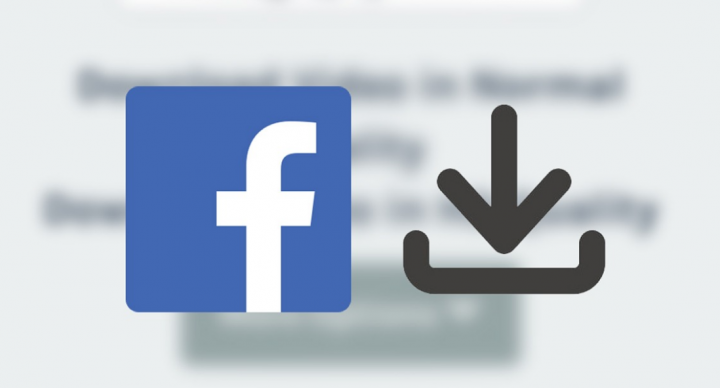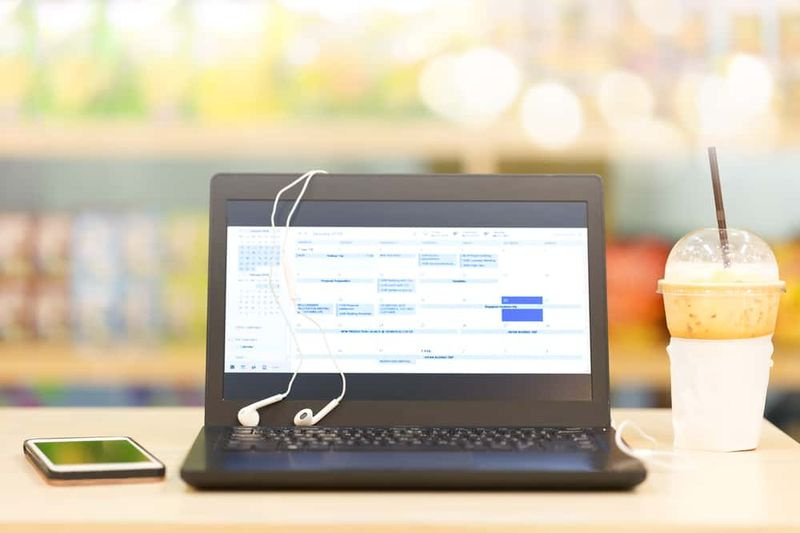উইন্ডোজ 10 - টিউটোরিয়ালে অ্যাপ্লিকেশন সময় শেষ করার জন্য অপেক্ষা করুন

আপনি কি হতাশ? উইন্ডোডাব্লু আপনার কোথাও কোথাও যাওয়ার জন্য ছুটে যাওয়ার সময় এক্সপি খুব বেশি সময় নেয়? যদি আপনি যদি প্রকৃতপক্ষে এমন অবস্থা হয়ে থাকেন যে আপনি ছেলেরা তাড়াতাড়ি কম্পিউটার বন্ধ করতে চান, তবে আপনি ছেলেরা আপনার রেজিস্ট্রিটিতে কিছু টুইট করতে পারেন যাতে এটি আপনাকে এই প্রক্রিয়াটি দ্রুততর করতে সহায়তা করবে। আমরা উইন্ডোজ রেজিস্ট্রি সম্পর্কে গত কয়েক সপ্তাহ ধরে অনেক লিখেছি। এটি তথ্য এবং তারপরে সিস্টেম সেটিংস সংরক্ষণ করতে ব্যবহৃত হয়। এই নিবন্ধে, আমরা উইন্ডোজ 10 এ ওয়েট টু কিল অ্যাপ টাইমআউট সম্পর্কে কথা বলতে যাচ্ছি।
আপনি যদি কম্পিউটারটি বন্ধ করতে খুব তাড়াহুড়োয় থাকেন তবে বেশিরভাগ সময় প্রক্রিয়াটি চলমান সমস্ত প্রোগ্রাম বন্ধ করতে খুব বেশি সময় নেয়। উইন্ডোজ তারপরে বারবার আপনাকে পপ-আপ বার্তাগুলির সাথে বিরক্ত করবে এবং জিজ্ঞাসা করবে আপনি সত্যিকারের অ্যাপ্লিকেশনগুলি ছেড়ে দিতে চান কিনা asking এই প্রোগ্রামগুলি বন্ধ করে দেওয়ার জন্য, সত্যিই কয়েকটি রেজিস্ট্রি টুইটও করতে হবে।
অটো শেষ টাস্ক
এই রেজিস্ট্রি সেটিংটি আসলে চলমান কাজ শেষ করে এবং স্বয়ংক্রিয়ভাবে অ্যাপ্লিকেশনটি শাট ডাউন করে
- হেড শুরু করুন> চালান টাইপ regedit খোলার জন্য রেজিস্ট্রি সম্পাদক ।
- আপনাকে এখানে নেভিগেট করতে হবে
HKEY_CURRENT_USER কন্ট্রোল প্যানেল ডেস্কটপ
- তারপরে নামকৃত রেজিস্ট্রি কীটি সন্ধান করতে নীচে স্ক্রোল করুন অটোঅ্যান্ডটাস্কস। কীতে রাইট-আলতো চাপুন, তারপরে পরিবর্তনটি নির্বাচন করুন এবং মানটি 1 তে পরিবর্তন করুন।
- আপনি পরিবর্তনগুলি করার পরে এখন উইন্ডোজ রেজিস্ট্রি থেকে প্রস্থান করুন।
অ্যাপ্লিকেশন কিল করতে অপেক্ষা করুন
এই রেজিস্ট্রি কী ফাংশনটি কম্পিউটারটি বন্ধ করার জন্য অ্যাপ্লিকেশনগুলিকে হত্যার আগে উইন্ডোজের জন্য সময় ব্যবধান নির্ধারণ করা।
অ্যাভাস্টসভিসি উচ্চ সিপিইউ ব্যবহার
- কেবল এখানে নেভিগেট করুন:
HKEY_CURRENT_USER কন্ট্রোল প্যানেল ডেস্কটপ
- এখন সন্ধান করতে নীচে স্ক্রোল করুন রেজিস্ট্রি কী বলা হয় ওয়েটটোকিল অ্যাপটাইমআউট , সঠিক পছন্দ এটি উপর, এখন চয়ন করুন পরিবর্তন করুন এবং তারপরে মানটি পরিবর্তন করুন 1000
- উইন্ডোজ রেজিস্ট্রি এ পরিবর্তন করার পরে প্রস্থান করুন।
হ্যাং অ্যাপ্লিকেশন সময়
এই রেজিস্ট্রি কীটি এমনকি বন্ধ হওয়ার আগে অ্যাপ্লিকেশনটির হ্যাং সময় নির্ধারণ করে।
thevideo.me/pair বাড়ি আছে
আপনাকে এখানে নেভিগেট করতে হবে:
HKEY_CURRENT_USER কন্ট্রোল প্যানেল ডেস্কটপ
তারপরে নাম রেজিস্ট্রি কী সন্ধান করতে নীচে স্ক্রোল করুন হ্যাংঅ্যাপটাইমআউট।
ডান-আলতো চাপুন চালু কর, পরিবর্তন নির্বাচন করুন এবং মানটি 1000 এ পরিবর্তন করুন তারপরে উইন্ডোজ রেজিস্ট্রি থেকে প্রস্থান করুন
পরিষেবার সময়সীমা শেষ করার জন্য অপেক্ষা করুন
এই রেজিস্ট্রি কীটি মাইক্রোসফ্ট সম্পর্কিত পরিষেবাগুলি শেষ করার আগে উইন্ডোজের জন্য অপেক্ষা করার জন্য সময়টি নির্ধারণ করে।
তারপরে নেভিগেট করুন:
HKEY_CURRENT_USER কন্ট্রোল প্যানেল ডেস্কটপ
- হিসাবে রেজিস্ট্রি কী অনুসন্ধান করুন ওয়েটটোকিলস সার্ভিস টাইমআউট, এটিতে ডান ক্লিক করুন, নির্বাচন করুন পরিবর্তন করুন এবং এখন মানটি 1000 এ পরিবর্তন করুন।

- তারপরে আপনাকে উইন্ডোজ রেজিস্ট্রি থেকে বেরিয়ে আসতে হবে
বিঃদ্রঃ: এর মধ্যে শুধু বিভ্রান্ত হবেন না ওয়েটটোকিল অ্যাপটাইমআউট এবং ওয়েটটোকিলস সার্ভারটাইমআউট , তারা আসলে দুটি পৃথক কী।
শাটডাউন করার আগে পৃষ্ঠা ফাইল সাফ করুন
উইন্ডোজ যখনই বন্ধ হয়ে যাচ্ছে তখন সুরক্ষার কারণে পৃষ্ঠার ফাইলগুলির বিষয়বস্তু স্বয়ংক্রিয়ভাবে মুছে ফেলা এবং সাফ করে। এই প্রক্রিয়াটি কিছুটা সময় নিতে পারে এবং আপনার শাটডাউন প্রক্রিয়াটিও ধীর করে দেয়। যদি সিস্টেমটির সুরক্ষা আপনার উদ্বেগ না করে থাকে তবে আপনি উইন্ডোজ বন্ধ করার জন্য রেজিস্ট্রি সেটিংসটিকেও মুছে ফেলতে পারেন পাশাপাশি প্যাজিং ফাইলগুলি সাফ করার জন্য।
এখন এটিতে নেভিগেট করুন:
HKEY_LOCAL_MACHINE Y সিস্টেম কারেন্টকন্ট্রোলসেট নিয়ন্ত্রণ সেশন ম্যানেজার মেমরি ম্যানেজমেন্ট
- নাম রেজিস্ট্রি কী জন্য এখন স্ক্রোল ডাউন ক্লিয়ারপেজফিলঅনশুটডাউন , এটিতে ডান ক্লিক করুন। পছন্দ করা পরিবর্তন করুন এবং মানটি 0 তে পরিবর্তন করুন।
- আপনাকে উইন্ডোজ রেজিস্ট্রি থেকে বেরিয়ে আসতে হবে এবং আপনার কাজ শেষ হয়েছে!
- এখন আপনি ছেলেরা দেখতে পাবেন শাট ডাউন প্রক্রিয়াটি আগের চেয়ে অনেক দ্রুত হবে।
উপসংহার
ঠিক আছে, ওরা সবাই ছিল! আমি আশা করি আপনারা ছেলেরা এটিকে অপেক্ষা করুন অ্যাপ টাইমআউট নিবন্ধটি পছন্দ করেন এবং এটি আপনার জন্য সহায়ক বলে মনে করেন। আমাদের এটি সম্পর্কে আপনার মতামত দিন। এছাড়াও আপনার কাছে যদি এই নিবন্ধ সম্পর্কিত আরও প্রশ্ন এবং সমস্যা থাকে have তারপরে আমাদের নীচের মন্তব্য বিভাগে জানতে দিন। আমরা খুব শীঘ্রই আপনি ফিরে পেতে হবে।
সিস্টেম পুনরুদ্ধার ব্যবহার করতে আপনাকে উইন্ডোজ 10 পুনরুদ্ধার করতে কোন উইন্ডোজ ইনস্টলেশন নির্দিষ্ট করতে হবে
দিন শুভ হোক
আরও দেখুন: উইন্ডোজে জিপিইউ ব্যবহার করতে প্রোগ্রামকে কীভাবে জোর করবেন